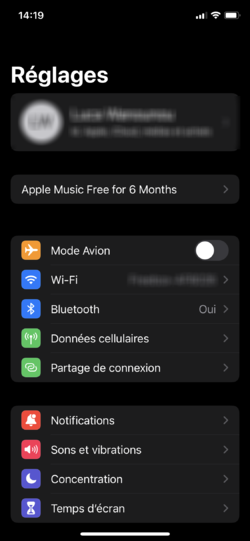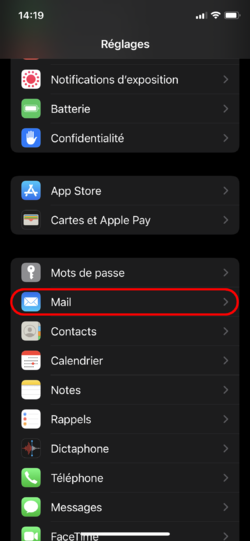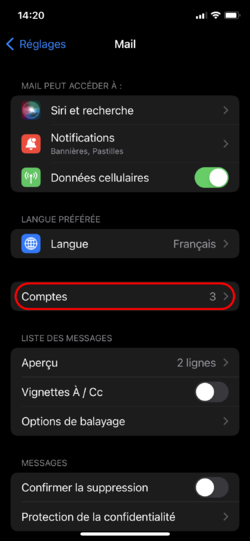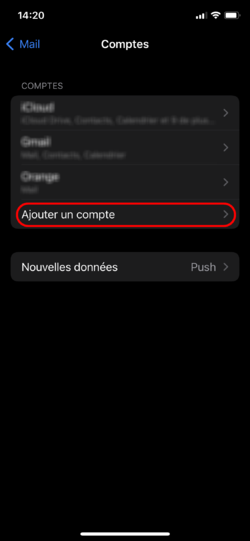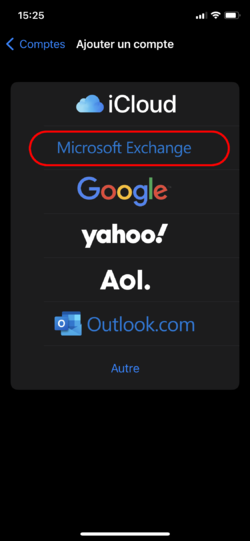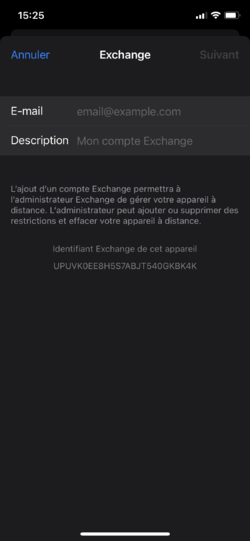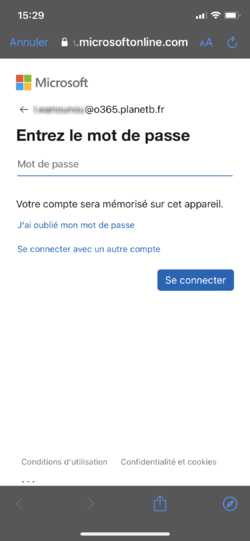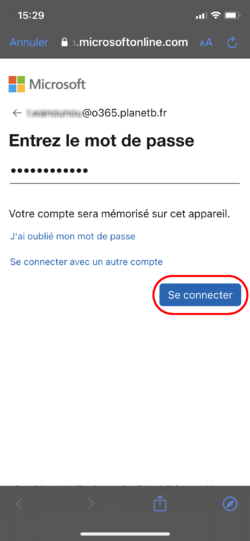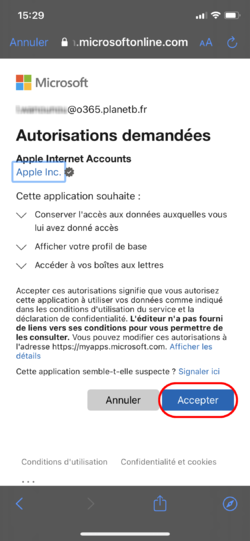Différences entre les pages « Fichier:Exchange iphone8.PNG » et « Configuration iPhone »
| Ligne 1 : | Ligne 1 : | ||
Vous trouverez sur cette page les étapes nécessaires afin d'effectuer la configuration de votre compte Microsoft Exchange sur votre appareil iOS (iPhone/iPad...) | |||
Sous votre appareil iOS, depuis l'écran d'accueil, entrez dans le menu <strong>Réglages</strong>, puis descendez jusqu'à <strong>Mail</strong>, sélectionnez ensuite <strong>Comptes</strong>, puis en bas de la liste de vos comptes (dans le cas où vous en disposez déjà), sélectionnez <strong>Ajouter un compte</strong>.<br/> | |||
<div align=center><ul> | |||
<li style="display: inline-block;"> [[File:exchange_iphone1.PNG|thumb|none|250px|Panneau Général]] </li> | |||
<li style="display: inline-block;"> [[File:exchange_iphone2.PNG|thumb|none|250px|Mail]] </li> | |||
<li style="display: inline-block;"> [[File:exchange_iphone3.PNG|thumb|none|250px|Sélectionner Comptes]] </li> | |||
</ul></div> | |||
Vous allez entrer maintenant dans l'assistant d'ajout d'un compte de messagerie, dans la liste proposée, sélectionnez <strong>Microsoft Exchange</strong>, puis dans l'écran suivant <strong>tapez votre adresse mail</strong> et sélectionnez <strong>Suivant</strong> en haut à droite.<br/> | |||
<div align=center><ul> | |||
<li style="display: inline-block;"> [[File:exchange_iphone4.PNG|thumb|none|250px|Ajouter un compte]] </li> | |||
<li style="display: inline-block;"> [[File:exchange_iphone5.PNG|thumb|none|250px|Sélectionner Microsoft Exchange]] </li> | |||
<li style="display: inline-block;"> [[File:exchange_iphone6.PNG|thumb|none|250px|Taper votre adresse mail]] </li> | |||
</ul></div> | |||
<br/> | |||
Ensuite, une page <strong>Microsoft</strong> devrait s'ouvrir pour que vous puissiez taper votre <strong>mot de passe</strong>. Connectez vous et <strong>acceptez</strong> les <strong>Autorisations demandées</strong>. | |||
<br/> | |||
<div align=center><ul> | |||
<li style="display: inline-block;"> [[File:exchange_iphone7.PNG|thumb|none|250px|Mot de passe]] </li> | |||
<li style="display: inline-block;"> [[File:exchange_iphone8.PNG|thumb|none|250px|Se connecter]] </li> | |||
<li style="display: inline-block;"> [[File:exchange_iphone9.PNG|thumb|none|250px|Accepter]] </li> | |||
</ul></div> | |||
<br/> | |||
Version du 4 janvier 2022 à 16:33
Vous trouverez sur cette page les étapes nécessaires afin d'effectuer la configuration de votre compte Microsoft Exchange sur votre appareil iOS (iPhone/iPad...)
Sous votre appareil iOS, depuis l'écran d'accueil, entrez dans le menu Réglages, puis descendez jusqu'à Mail, sélectionnez ensuite Comptes, puis en bas de la liste de vos comptes (dans le cas où vous en disposez déjà), sélectionnez Ajouter un compte.
Vous allez entrer maintenant dans l'assistant d'ajout d'un compte de messagerie, dans la liste proposée, sélectionnez Microsoft Exchange, puis dans l'écran suivant tapez votre adresse mail et sélectionnez Suivant en haut à droite.
Ensuite, une page Microsoft devrait s'ouvrir pour que vous puissiez taper votre mot de passe. Connectez vous et acceptez les Autorisations demandées.
Historique du fichier
Cliquer sur une date et heure pour voir le fichier tel qu'il était à ce moment-là.
| Date et heure | Vignette | Dimensions | Utilisateur | Commentaire | |
|---|---|---|---|---|---|
| actuel | 4 janvier 2022 à 16:27 | 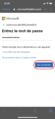 | 1 125 × 2 436 (185 Kio) | L.wanounou (discussion | contributions) |
Vous ne pouvez pas remplacer ce fichier.
Utilisation du fichier
La page suivante utilise ce fichier :